Wie wird Metamask verwendet?
Was ist Metamask?
Metamask ist eine Ethereum-Wallet, die die Lücke zwischen den Benutzeroberflächen für Ethereum und Web3 (z. B. DApps) und dem regulären Web (z. B. Google Chrome, Mozilla Firefox) schließt. Ihre Funktion besteht darin, eine JavaScript-Bibliothek namens web3.js in den Namensraum jeder Seite einzufügen, die Ihr Browser lädt. Web3.js wurde vom Ethereum-Kernteam geschrieben. Metamask wird meist als Plugin im Webbrowser verwendet. Sehen wir uns die einzelnen Schritte zur Installation an.
Installation von Metamask auf einem Desktop-Gerät
Zuerst installieren wir es auf dem Browser unseres Laptops und laden dann dieselbe Wallet auf unser Smartphone. Beginnen wir mit unseren Laptops.
Metamask ist für die Browser Chrome, Firefox, Brave und Edge verfügbar. (Es gibt keine Erweiterung für Safari)
- Gehen Sie in Ihrem Laptop-Browser zu Metamask.io und laden Sie die Wallet-Erweiterung herunter.
- Nach Abschluss der Installation wird diese Seite angezeigt. Klicken Sie auf die Schaltfläche „Get Started“.

- Wenn Sie zum ersten Mal eine Wallet erstellen, klicken Sie auf die Schaltfläche „Create a Wallet“. (Wenn Sie bereits eine geheime Wiederherstellungsphrase für eine bereits vorhandene Metamask-Wallet haben, importieren Sie die bereits erstellte Wallet über die Schaltfläche „Import Wallet“.

- Klicken Sie auf die Schaltfläche „Ich stimme zu“, um die Erfassung von Daten zur Verbesserung von Metamask zuzulassen, oder klicken Sie auf die Schaltfläche „Nein danke“. Die Brieftasche kann auch dann erstellt werden, wenn der Benutzer auf die Schaltfläche „Nein danke“ klickt.

- Erstellen Sie ein Passwort für Ihre Brieftasche. Dieses Passwort muss jedes Mal eingegeben werden, wenn der Browser gestartet wird und Metamask verwenden möchte. Stimmen Sie den Nutzungsbedingungen zu.

- Klicken Sie auf den dunklen Bereich mit der Aufschrift „Klicken Sie hier, um geheime Wörter anzuzeigen“, um Ihre geheime Phrase zu erhalten.
- Dies ist der wichtigste Schritt. Sichern Sie Ihre geheime Phrase ordnungsgemäß. Speichern Sie Ihre geheime Phrase nicht auf Ihrem Computer, Ihrem Telefon oder irgendwo anders digital. Die geheime Wiederherstellungsphrase ist die einzige Möglichkeit, auf Ihre Wallet zuzugreifen, wenn Sie Ihr Passwort vergessen haben. Jeder mit dieser geheimen Wiederherstellungsphrase kann von jedem Computer aus und überall auf der Welt auf Ihre Wallet zugreifen. Schreiben Sie die geheime Wiederherstellungsphrase auf und bewahren Sie sie an einem sicheren Ort auf.
- Klicken Sie anschließend auf die Schaltfläche Weiter.

- Klicken Sie auf die Schaltflächen, die der Reihenfolge der Wörter in Ihrer geheimen Wiederherstellungsphrase entsprechen. Mit anderen Worten: Geben Sie die Startphrase über die Schaltfläche auf dem Bildschirm ein. Wenn Sie alles richtig gemacht haben, sollte die Schaltfläche „Bestätigen“ blau werden.

- Klicken Sie auf die Schaltfläche „Bestätigen“. Bitte befolgen Sie die genannten Tipps.
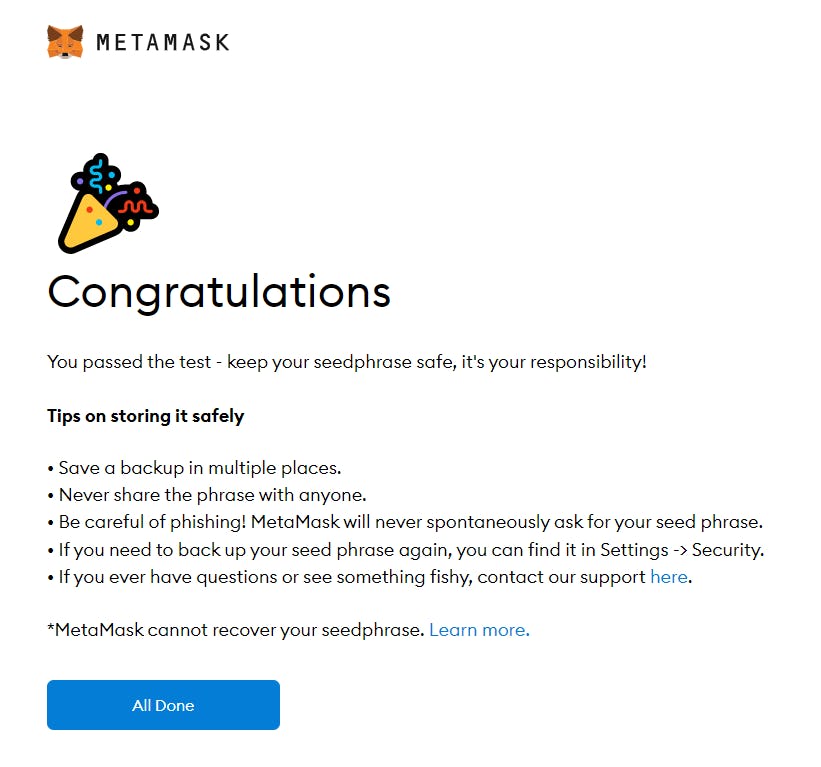
- Sie können den Kontostand sehen und die Adresse des Kontos kopieren, indem Sie auf den Bereich „Konto 1“ klicken. Sie können das Konto auch umbenennen, indem Sie auf das Kebab-Menü klicken.

- Sie können auf Metamask im Browser zugreifen, indem Sie auf das Foxface-Symbol oben rechts klicken. Wenn das Foxface-Symbol im Chrome-Browser nicht sichtbar ist, klicken Sie auf das Puzzleteil-Symbol direkt daneben und heften Sie es an.

Herzlichen Glückwunsch, Sie haben Metamask nun erfolgreich in Ihrem Desktop-Browser installiert.
Im nächsten Schritt nehmen wir unsere geheime Wiederherstellungsphrase und laden dieselbe Wallet-Instanz auf unsere Mobilgeräte, damit wir:
- Zahlungen vornehmen können.
- sich bei Web3-Anwendungen anmelden.
- POAPs beanspruchen.
- beliebige NFTs in unserer Wallet anzeigen.
Importieren von Metamask auf ein Mobilgerät.
Sie können dieselbe MetaMask-Wallet sowohl auf dem Handy als auch auf der Extension verwenden. Jetzt werden wir dieselbe Wallet (und Adresse) auf unsere Mobiltelefone laden.
- Laden Sie die MetaMask-App von Google Play oder aus dem App Store herunter und installieren Sie sie.
- Öffnen Sie die App und klicken Sie auf die Schaltfläche „Loslegen“.

- Klicken Sie auf „Importieren mit geheimer Wiederherstellungsphrase“.

- Klicken Sie auf die Schaltfläche „Ich stimme zu“, um die Erfassung von Daten zur Verbesserung von MetaMask zuzulassen, oder klicken Sie auf die Schaltfläche „Nein danke“.

- Geben Sie Ihre geheime Wiederherstellungsphrase ein (die 12 Wörter, die Sie in Schritt 7 der MetaMask-Installation gespeichert haben). Sie können auf „Anzeigen“ klicken, um Ihre Eingabe zu sehen.

- Geben Sie das Passwort, das Sie für die Wallet eingerichtet haben (in Schritt 5 der Metamask-Installation), in die Felder „Neues Passwort“ und „Passwort bestätigen“ ein.

- Klicken Sie auf „IMPORTIEREN“ und die Wallet, die Sie auf Ihrem Computer eingerichtet haben, wird in der Metamask-App angezeigt.

Herzlichen Glückwunsch zum erfolgreichen Import Ihrer Metamask-Wallet auf Ihr Mobilgerät!
Verwandte Beiträge
Was ist der Tresor?
Verantwortungsbewusstes Spielen
Ich kann nicht auf mein Konto zugreifen
Kontaktiere uns jederzeit:
Live-Chat
Unsere Kundenbetreuung steht dir rund um die Uhr zur Verfügung